Премахни Mole вирус (Бързо решение за декриптиране) - Инструкции за премахване на вирус
Упътване за премахване на Mole вируси
Какво е Рансъмуерният вирус Mole?
Какви действия извършва рансъмуерният вирус Mole на системата?
Наскоро рансъмуерът Mole е бил забелязан да се разпространява чрез зловредни спам мейли, информиращи за проблеми с доставки от USPS. Въпреки това вирусът не е нов. Изследователи са намерили връзка с вируса CryptoShield и вярват, че това е просто още един малуер от семейството на CryptoMix. Главните характеристики на вируса включват криптиране на файлове, използвайки RSA-1024 криптиращ ключ, използване на файлово окончание .mole и изискване на откуп. Реално поведението му едва се отличава от това на други криптиращи вируси. За нещастие кибер инфекцията изтрива Shadow Volume Copies, затова възстановяването на данните става почти невъзможно без специфичен декриптационен софтуер. Въпреки това ако имате бекъп на данните си или не сте се сблъскали с този крипто-малуер все още , няма за какво да се притеснявате. Ако пък вирусът вече Ви е навредил, искаме да Ви посъветваме да не плащате откупа, а да извършите автоматично премахване на Mole. Опитите Ви да получите декриптационен софтуер от кибер престъпниците могат да завършат със загуба на парите Ви и други кибер инфекции. Препоръчваме използването на FortectIntego или друг софтуер за премахване на малуер и предпазването от по-големи щети.
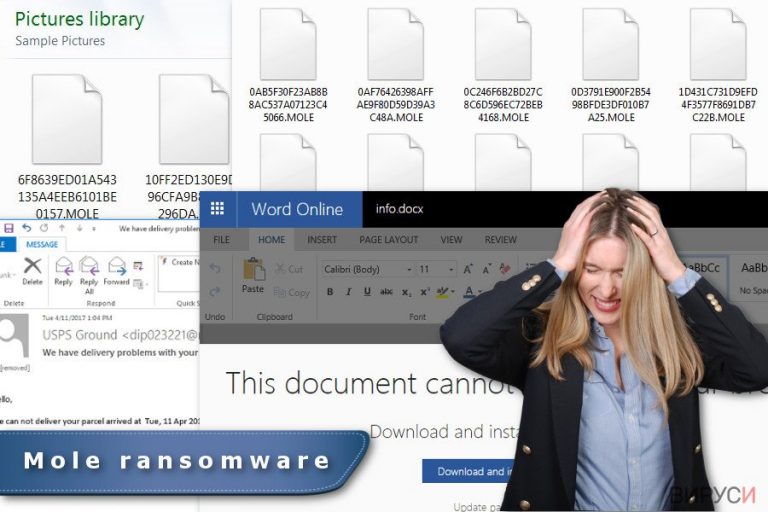
Вирусът започва зловредните си задачи веднага щом човек кликне на линк, предоставен в инфектирания имейл. Кликването води до пренасочване към измамен сайт на MS Word Online, който информира, че документът не може да бъде отворен в браузъра и трябва да бъде свален и инсталиран последния плъгин. Най-вероятно ще получите чувството, че натискането на бутона инсталира много неща на системата. Според проучване вирусът Mole се пуска или от pluginoffice.exe, или от plugin-office.exe файл. Когато изпълнимият файл попадне в системата и бъде активиран, той показва фалшиво предупреждение за калибриране на цветовете на екрана, което предупреждава за невъзможност да бъде изключено управлението за калибриране на Windows. Целта на това фалшиво предупреждение е да принуди жертвите да кликнат на „ОК“ бутона. Този бутон започва изпълняването на рансъмуерния процес, след което започва процедурата по криптиране на данни и веднъж пркиключил, вирусът поставя файла INSTRUCTION_FOR_HELPING_FILE_RECOVERY.TXT на работния плот и във всяка папка, съдържаща криптирани файлове. Този файл е рансъмуерна бележка, в която жертвите биват информаирани, че имат 72 часа да се свържат с кибер престъпниците и да научат как да получат декриптационен ключ. Въпреки това пращането на ID номер до [email protected] и [email protected] не е препоръчително. Можем да Ви уверим, че престъпниците ще изискат прехвърлянето на Биткойни, но може да не останете доволни от покупката си. Може никога да не получите декриптор или той да не работи правилно, ипи пък да е инфектиран. За тази цел препоръчваме жертването на файловете Ви и фокусиране върху премахването на вируса. Важно е да премахнете Mole от устройството си, ако искате да продължите да използвате компютъра си безопасно. Да се надяваме, че алтернативните методи за възстановяване на данни ще помогнат да си възвърнете поне някои от повредените файлове, докато бъде пуснат официален декриптор.
Как рансъмуерът инфилтрира компютъра
Изследователят по онлайн сигурност Брад Дънкан открил, че вирусът Mole се разпространява чрез зловредни спам мейли, които информаират за проблеми при доставката на пратки. Темата на съобщението може да гласи:
- Проблем с доставката, USPS парцел #номер;
- Нов статус на кода Ви за доставка от USPS: #номер;
- Нашият куриер от USPS не може да се свърже на парцел # номер;
- Моля, проверете адреса си за доставка от USPS на парцес #номер;
- Статус на доставката Ви от USPS: #номер;
- Има проблем с доставката на Вашия парцел # номер.
Може да има и други методи за разпространение на зловредните файлове. Важно е да сте внимателни и да не кликвате на линкове, предоставени от имейла, информиращ за проблеми с доставката, особено ако не очавате такава. Както вече споменахме, тези имейли имат линк, който води до фалшива страница ма Microsoft Office Online, която информаира за необходимо сваляне на плъгин и отваряне на съдържанието му. Този бутон за сваляне е инфектиран и слага зловреден файл в системата Ви, който генерира други съобщение за грешка. Фалшивото съобщение за калибриране на цветовете на дисплея включва „ОК“ бутон, който позволява на Mole да започне увреджащия процес на системата веднага щом бъде кликнат.
Инструкции за премахването на Mole
Оставяйки този рансъмуер на компютъра си поставяте сигурността на системата и поверителността си под риск. Този крипто-малуер вече е увредил файловете Ви, затова не бива да позволявате на други вируси да влязат в системата Ви и да предизвикат още проблеми. Премахнете Mole от системата си веднага щом откриете бележка за откуп и видите, че не можете да достъпите файловете си. Елиминацията изисква използването на професионален антивирусен софтуер или инструменти за премахване на малуер. Препоръчваме извършването на тази задача с FortectIntego, SpyHunter 5Combo Cleaner или Malwarebytes. Можем да Ви уверим, че тези програми могат да изтрият вируса изцяло от системата. Въпреки това премахването на Mole може да не мине гладко. Вирусите за криптиране на данни често имат имунитет срещу инструменти за сигурност или предотвратяват инсталирането им. Можете да обезвредите рансъмуера, като рестартирате устройството си в безопасен режим. Този режим позволява достъпа, инсталирането и обновяването на софтуер за сигурност и извършването на елиминацията.
Упътване за ръчно премахване на Mole вируси
Рансъмуер: Инструкции за премахване на рансъмуер в Безопасен режим (Safe Mode)
Ако не можете да достъпите антивирусната си програма или малуерът Ви пречи да я инсталирате, моля рестартирайте компютъра си в безопасен режим. След това ще можете да използвате софтуера за сигурност и да се отървете от вируса.
Важно! →
Ръководството за ръчно премахване може да се окаже малко сложно за редовите компютърни потребители. Изискват се напреднали IT знания, за да се изпълни правилно (ако липсват или sа повредени важни системни файлове, това може да компрометира цялата операционна система Windows), а самото изпълнение може да отнеме часове. Затова силно препоръчваме да се използва описания по-горе автоматичен метод.
Стъпка 1. Влезте в Безопасен режим с мрежа/Safe Mode with Networking
Ръчното премахване на зловреден софтуер е най-добре да се направи в Безопасен режим/Safe Mode.
Windows 7 / Vista / XP
- Натиснете Start > Shutdown > Restart > OK.
- Когато компютърът ви стане активен, започнете да натискате бутона F8 (ако това не проработи, опитайте с F2, F12, Del и др. – всичко зависи от модела на дънната ви платка) многократно, докато видите прозореца Разширени опции за стартиране/Advanced Boot Options.
- От списъка изберете Безопасен режим с мрежа/Safe Mode with Networking.

Windows 10 / Windows 8
- Кликнете с десен бутон на мишката върху Start бутона и изберете Настройки/Settings.

- Скролнете надолу и изберете Актуализации и Сигурност/ Update & Security.

- В левия край на прозореца изберете Възстановяване/Recovery.
- Скролвате отново надолу, докато откриете Раздел за разширено стартиране/Advanced Startup section.
- Натискате Рестартирай сега/ Restart now.

- Изберете Отстраняване на неизправности/Troubleshoot.

- Отидете в Разширени опции/Advanced options.

- Изберете Настройки при стартиране/Startup Settings.

- Натиснете Рестартиране/Restart.
- Сега натиснете 5 или кликнете върху 5) Активирай Безопасен режим с мрежа/Enable Safe Mode with Networking.

Стъпка 2. Спрете съмнителните процеси
Мениджърът на задачите на Windows (Windows Task Manager) е полезен инструмент, който показва всички процеси, които протичат във фонов режим. Ако има процес, който се управлява от зловреден софтуер, трябва да го спрете:
- На клавиатурата натискате Ctrl + Shift + Esc за да стартирате Мениджъра за задачите/Windows Task Manager.

- Кликвате върху Повече информация/More details.
- Скролвате надолу до раздела Процеси във фонов режим/Background processes и търсите съмнителни процеси.
- С десен бутон на мишката кликвате и избирате Отворете местоположението на файла/Open file location.

- Връщате се обратно при процеса, кликвате с десен бутон и избирате Край на задачата/End Task.

- Изтрийте съдържанието на зловредната папка.
Стъпка 3. Проверете Startup програмите
- Натиснете Ctrl + Shift + Esc на клавиатурата, за да отворите Мениджъра на задачите/Windows Task Manager.
- Отидете в раздела Startup.
- Кликнете с десен бутон върху съмнителната програма и натиснете Деактивирай/Disable.

Стъпка 4. Изтрийте файловете на вируса
Файловете свързани със зловредния софтуер могат да бъдат открити на различни места в компютъра ви. По-долу ще видите инструкции, които ще ви помогнат да ги откриете:
- Напишете Disk Cleanup в полето за търсене на Windows и натиснете Enter.

- Изберете дялът, който искате да почистите (C: е основния ви дял по подразбиране и е много вероятно зловредните файлове да са точно в него).
- Скролнете през списъка с Файлове за изтриване/Files to delete и изберете следните:
Temporary Internet Files/Временни Интернет файлове
Downloads/Изтегляния
Recycle Bin/Кошче
Temporary files/Временни файлове - Изберете Почистете системните файлове/Clean up system files.

- Също така може да потърсите и за още зловредни файлове, скрити в следните папки (напишете ги в търсачката на Windows/Windows Search и натиснете Enter):
%AppData%
%LocalAppData%
%ProgramData%
%WinDir%
След като приключите, рестартирайте компютъра в нормален режим.
Премахнете Mole, използвайки System Restore
Методът със System Restore също помага при спирането на вируса и достъпването на софтуер за сигурност. Искаме да отбележим, че трябва да сканирате системата си с обновена програма за премахване на малуер няколко пъти за да сте сигурни, че всички малуерни компоненти са изтрити от системата изцяло.
-
Стъпка 1: Рестартирайте компютъра си, за да Safe Mode with Command Prompt
Windows 7 / Vista / XP- Натиснете Start → Shutdown → Restart → OK.
- Когато компютърър Ви се активира, натиснете F8 няколко пъти, докато видите прозореца Advanced Boot Options
-
Изберете Command Prompt от списъка

Windows 10 / Windows 8- Натиснете Power в Windows логин екран. Сега натиснете и задръжте Shift, което е на клавиатурата Ви, и след това натиснете Restart..
- Сега изберете Troubleshoot → Advanced options → Startup Settings и накрая натиснете Restart.
-
След като компютърът Ви е активен, изберете Enable Safe Mode with Command Prompt в Startup Settings прозореца.

-
Стъпка 2: Рестартирайте системните си файлове и настройки
-
След като се появи Command Prompt прозорец, въведете cd restore и кликнете Enter.

-
Сега напишете rstrui.exe и натиснете Enter отново..

-
Когато се появи нов екран, натиснете Next и изберете Вашия restore point преди инфекцията с Mole. След това натиснете Next.


-
Сега кликнете Yes, за да започни system restore.

-
След като се появи Command Prompt прозорец, въведете cd restore и кликнете Enter.
Бонус: Възстановяване на информацията
Представеното по-горе ръководство има за цел да ви помогне да премахнете Mole от компютъра си. За да възстановите криптираните си файлове ви препоръчваме използването на подробно ръководство, изготвено от специалистите по компютърна сигурност на virusi.bg?В момента бекъпите са единственият ефективен начин за възстановяване. Въпреки това ако нямате подобни, опитайте предоставените опции. Не можем да обещаем, че тези методи ще Ви помогнат да си върнете повредените данни. Но поне можете да опитате.
Ако файловете ви са криптирани от Mole, може да използвате няколко начина за тяхното възстановяване:
Data Recovery Pro – автоматично решение за възстановяване на файлове, криптирани от Mole
Този професионален инструмент е разработен да възстановява изтрити, повредени или криптирани файлове. Жертвите на рансъмуера хвалят програмата за това, че успява да възстанови част от файловете им. Искаме да отбележим, че това не е специфичен за този малуер декриптор.
- Свали Data Recovery Pro;
- Следвайте стъпките за инсталиране на Data Recovery и инсталирайте програмата на компютъра си;
- Стартирайте и сканирайте компютъра за криптирани файлове от рансъмуер вируса Mole;
- Възстановете ги.
Опитайте опцията Windows Previous Versions, за да възстановите индивидуални файлове
Ако трябва да си възвърнете някои важни документи, Windows Previous Versions опцията може да е от полза. Тя позволява връщането на компютъра до предишно положение и копиране на индивидуални версии на криптирани файлове. Въпреки това може да използвате тази опция при едно условие – опцията System Restore трябва да е била пусната преди атаката от Mole.
- Открийте криптирания файл, който искате да възстановите и кликнете с десния бутон на мишката върху него;
- Изберете “Properties” и отидете на бутона “Previous versions”;
- Тук проверете всички налични копия на файла “Folder versions”. Изберете версията, която искате да възстановите и кликнете върху “Restore”?
Mole декриптор
Съжаляваме, но все още няма официален декриптор.
Накрая, винаги трябва да мислите за защита от крипто-рансъмуери. За да защитите компютъра си от Mole и други рансъмуери, използвайте добър анти спайуер, като например FortectIntego, SpyHunter 5Combo Cleaner или Malwarebytes
Препоръчано за Вас
Не позволявайте на правителството да ви шпионира
Правителствата имат много причини за проследяване на потребителски данни и шпиониране на гражданите, затова е добре да се замислите и да разберете повече за съмнителните практики за събиране на информация. За да избегнете нежелано проследяване или шпиониране, трябва да бъдете напълно анонимни в Интернет.
Може да изберете различно местоположение, когато сте онлайн и имате достъп до желани материали без ограничение на специфично съдържание. Може да се радвате на Интернет връзка без рискове да бъдете хакнати, като използвате VPN услугата Private Internet Access.
Управлявайте информацията, която може да бъде използвана от правителството или трети страни и сърфирайте в мрежата без да бъдете шпионирани. Дори да не участвате в някакви незаконни дейности или се доверявате на избора си на услуги и платформи, имайте едно наум за собствената си сигурност и вземете превантивни мерки като използвате VPN услуга.
Архивиране на файлове в случай на атака на зловреден софтуер
Компютърните потребители могат да понесат различни загуби, които се дължат на кибер инфекции или на техни собствени грешки. Софтуерни проблеми, причинени от зловреден софтуер или загуба на информация, дължаща се на криптиране, могат да доведат до различни последици за устройството ви или дори до непоправими щети. Когато разполагате с адекватни актуални резервни файлове лесно може да се възстановите след подобен инцидент и да се върнете към работата си.
Актуализациите на резервните файлове след всяка промяна в устройството са изключителни важни, за да може да се върнете на точното място, на което сте спрели работа, когато зловреден софтуер или друг проблем с устройството е причинило загуба на информация или е прекъснало работата ви.
Когато разполагате с предишна версия на важен документ или проект, може да избегнете чувството на безсилие и стреса. Доста е полезно в случай на изненадваща зловредна атака. Използвайте Data Recovery Pro за възстановяване на системата.







